电脑w10分辨率突然变大了调不了怎么修复
更新时间:2022-01-05 09:05:52作者:xinxin
由于用户在选择给官网win10电脑外接显示屏的时候,往往需要考虑到分辨率的问题,分辨率越大的显示屏清晰度也更高,不过近日有用户的win10电脑在启动之后分辨率却变得很大,无法进行调节,对于这种情况应该怎么修复呢?今天小编就来告诉大家电脑w10分辨率突然变大了调不了修复方法。
推荐下载:深度技术win10下载
具体方法:
1、在Windows10系统桌面,右键点击“此电脑”图标,然后在弹出的菜单中选择“属性”菜单项

2、这时可以打开系统管理窗口,点击左侧边栏的“设备管理器”侧边栏
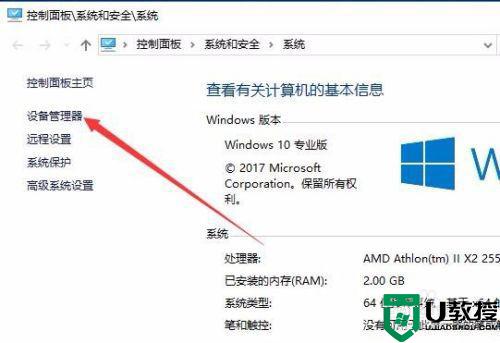
3、在打开的设备管理器窗口中,点击“显示适配器”折叠菜单,在这里可以看到显卡的驱动程序
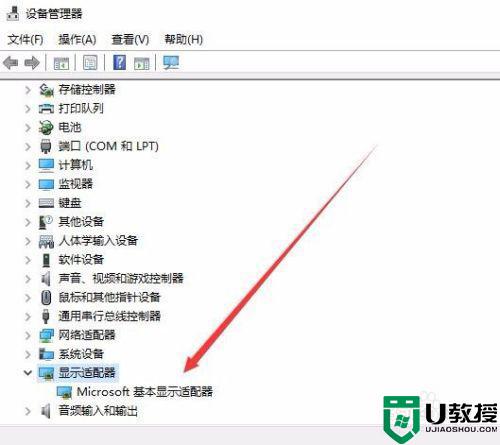
4、右键点击显示适配器的驱动,然后在弹出菜单中选择“更新驱动程序”菜单项
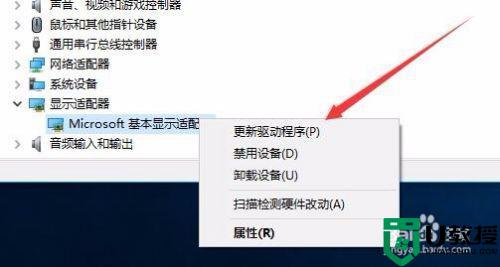
5、这时会打开更新驱动程序窗口,点击“浏览我的计算机以查找驱动程序软件”菜单项
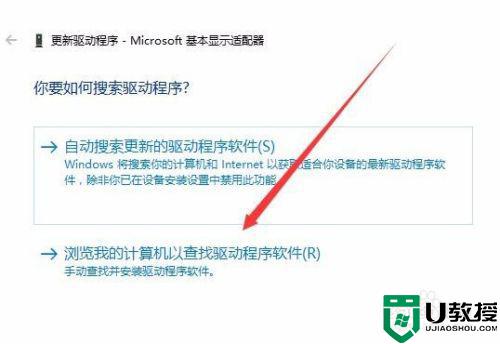
6、在打开的安装驱动程序窗口中点击“浏览”按钮,选择显卡的驱动程序,然后点击下一步按钮,一会驱动安装完成后,就又可以修改系统的分辨率了。
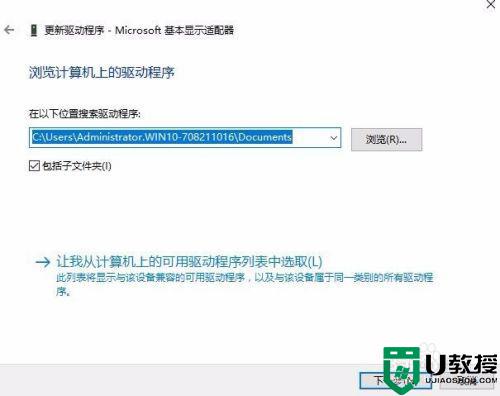
上述就是关于电脑w10分辨率突然变大了调不了修复方法了,有遇到相同问题的用户可参考本文中介绍的步骤来进行修复,希望能够对大家有所帮助。
电脑w10分辨率突然变大了调不了怎么修复相关教程
- w10改不了分辨率怎么办 win10系统分辨率修改不了如何修复
- win10游戏一调分辨率系统分辨率也变了怎么办
- win10分辨率改不了怎么办 win10系统屏幕分辨率调不了如何修复
- win10系统分辨率不能调整怎么办 win10系统分辨率调不了如何修复
- w10电脑分辨率调了后屏幕显示黑边怎么办
- w10分辨率1920x1080怎么调出来 w10分辨率1920x1080怎么设置
- win10怎么调整电脑分辨率 如何调电脑分辨率win10
- win10笔记本电脑分辨率不能调如何解决 win10分辨率调不了的处理方法
- w10系统如何调整更高分辨率 w10电脑分辨率怎么调整成最合适的
- win10分辨率被锁定了改不了怎么办 win10系统无法调整分辨率怎么解决
- Win11如何替换dll文件 Win11替换dll文件的方法 系统之家
- Win10系统播放器无法正常运行怎么办 系统之家
- 李斌 蔚来手机进展顺利 一年内要换手机的用户可以等等 系统之家
- 数据显示特斯拉Cybertruck电动皮卡已预订超过160万辆 系统之家
- 小米智能生态新品预热 包括小米首款高性能桌面生产力产品 系统之家
- 微软建议索尼让第一方游戏首发加入 PS Plus 订阅库 从而与 XGP 竞争 系统之家
热门推荐
win10系统教程推荐
- 1 window10投屏步骤 windows10电脑如何投屏
- 2 Win10声音调节不了为什么 Win10无法调节声音的解决方案
- 3 怎样取消win10电脑开机密码 win10取消开机密码的方法步骤
- 4 win10关闭通知弹窗设置方法 win10怎么关闭弹窗通知
- 5 重装win10系统usb失灵怎么办 win10系统重装后usb失灵修复方法
- 6 win10免驱无线网卡无法识别怎么办 win10无法识别无线网卡免驱版处理方法
- 7 修复win10系统蓝屏提示system service exception错误方法
- 8 win10未分配磁盘合并设置方法 win10怎么把两个未分配磁盘合并
- 9 如何提高cf的fps值win10 win10 cf的fps低怎么办
- 10 win10锁屏不显示时间怎么办 win10锁屏没有显示时间处理方法

